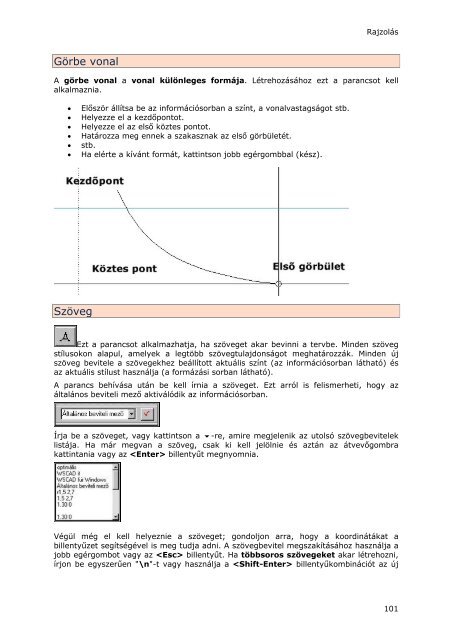WSCAD 5 Installáció
WSCAD 5 Installáció
WSCAD 5 Installáció
Create successful ePaper yourself
Turn your PDF publications into a flip-book with our unique Google optimized e-Paper software.
Görbe vonal<br />
Rajzolás<br />
A görbe vonal a vonal különleges formája. Létrehozásához ezt a parancsot kell<br />
alkalmaznia.<br />
• Először állítsa be az információsorban a színt, a vonalvastagságot stb.<br />
• Helyezze el a kezdőpontot.<br />
• Helyezze el az első köztes pontot.<br />
• Határozza meg ennek a szakasznak az első görbületét.<br />
• stb.<br />
• Ha elérte a kívánt formát, kattintson jobb egérgombbal (kész).<br />
Szöveg<br />
Ezt a parancsot alkalmazhatja, ha szöveget akar bevinni a tervbe. Minden szöveg<br />
stílusokon alapul, amelyek a legtöbb szövegtulajdonságot meghatározzák. Minden új<br />
szöveg bevitele a szövegekhez beállított aktuális színt (az információsorban látható) és<br />
az aktuális stílust használja (a formázási sorban látható).<br />
A parancs behívása után be kell írnia a szöveget. Ezt arról is felismerheti, hogy az<br />
általános beviteli mező aktiválódik az információsorban.<br />
Írja be a szöveget, vagy kattintson a -re, amire megjelenik az utolsó szövegbevitelek<br />
listája. Ha már megvan a szöveg, csak ki kell jelölnie és aztán az átvevőgombra<br />
kattintania vagy az billentyűt megnyomnia.<br />
Végül még el kell helyeznie a szöveget; gondoljon arra, hogy a koordinátákat a<br />
billentyűzet segítségével is meg tudja adni. A szövegbevitel megszakításához használja a<br />
jobb egérgombot vagy az billentyűt. Ha többsoros szövegeket akar létrehozni,<br />
írjon be egyszerűen "\n"-t vagy használja a billentyűkombinációt az új<br />
101